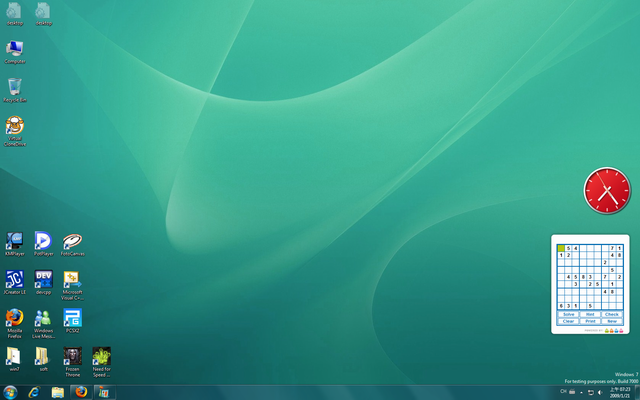曾經試用過vista,但因其驚人的資源耗用而放棄
這次瘦身成功的win7頗令人期待
恰逢微軟釋出beta
就測測win7是否有足夠誘因使人更換OS吧
測試平台
CPU C2D E8400
RAM 創見 jetram 2G *2
MB 技嘉 965P DS3
GPU 技嘉 3870 D3 512MB
SSD OCZ V2 30G
SB Creative Audigy2 value
以特製win7隨身安裝碟install
過程約20分鐘
win7也採vista的映像安裝方式
速度跟一般HD安裝應該差不多
安裝時,硬碟剩餘空間只有13G
雖然低於建議的15G空間,但還是能安裝
扣除分頁檔、休眠暫存、temp等
剛裝完的win7旗艦版本體約8G
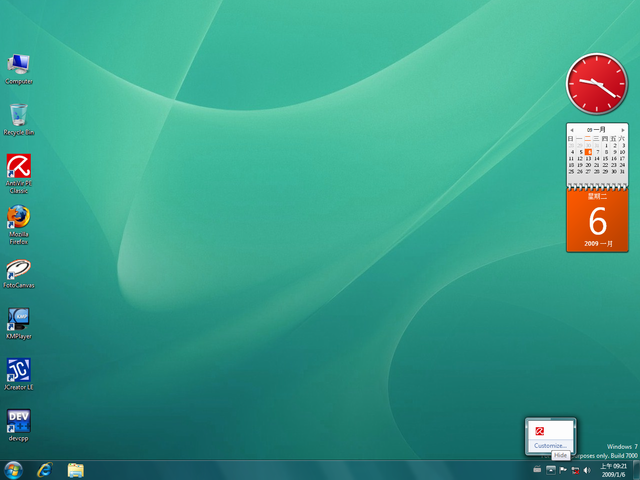
硬體上大多都有內建驅動
除音效卡、SM BUS controller顯示無法辨識
Audigy2 Value可以安裝創巨官網上的驅動程式
但播放一段時間後,音效整個壞掉,只好改用內建
不確定是不是個案。
另一項要安裝intel晶片組的inf,出現版本不符是正常
得透過右鍵Troubleshoot compatibility相容
選"這個程式可以在前一版windows正常執行,現在卻不能" - 版本選Vista
之後順利完成安裝
軟體上,小弟慣用的軟體大多都能執行
唯獨Acdsee 3.1出現api問題...無法使用
燒錄、虛擬光碟,兩大軟體酒精跟daemon都不能使用
而微軟的Virtual CD-ROM有點小BUG,光碟內的程式不能直接執行
最後找到Virtual CloneDrive,和老牌CloneCD同一家公司出品的
掛載ISO跑PCSX2來測試,結果:
"直接讀ISO"或"以Virtual CloneDrive掛載再執行DVD"都能正常執行
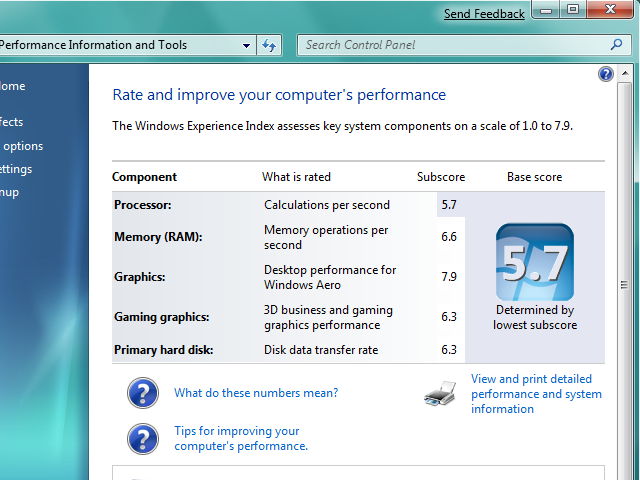
windows7的效能評估,上限變更為7.9,一樣是取最低項為基本分數
這樣中等主流的配備,CPU居然是最低分項目 o . o
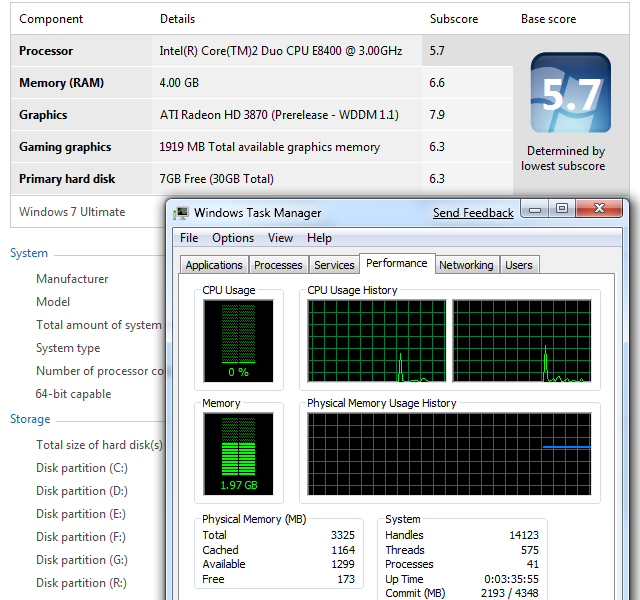
基本軟體、SSD設定全部安裝設置好後,實體記憶體的使用狀況
win7 32bit在記憶體支援上仍然一樣
雖然顯示4G,但僅能使用3.25G,其他部分得靠ramdisk
以小弟的觀點來說,更換作業系統很實際的一點
就是能不能支援必要的程式
如果不能跑該跑的程式,只換了個花俏外觀的OS
那還是維持原有的就好
這應該也是大多數維持在舊OS者的想法
打個分數

介面及特效 ★★★★★
效能與占用資源 ★★★★☆
軟體相容性 ★★★☆☆
目前beta版本跟Vista相比已算不錯
視覺上華麗十足,視窗切換、自動調整視窗大小等介面更便利的設計
但軟體相容性仍是一大問題,就看微軟能在正式版改善多少了
--------------------------------------------------------------------------------------------
以下部分就關於SSD針對window7 beta的設定了,不過還是要提一下SSD的基本認知
--------------------------------------------------------------------------------------------
現在低價的高速SSD,主要有多工問題、小檔讀寫慢的缺點
其中以多工問題比較嚴重 (主要是寫入部分)
有人說系統整個停住、連網頁都開不了
其實就是多工問題造成的
舉例來說,像有限頻寬的ADSL
一個人全速使用還可以
兩個人以上使用
就會發生一人佔滿頻寬,另一人網路中斷
欠缺負載平衡的功能
目前的MLC SSD就是這樣
也因此SSD的評價經常是兩極化
不了解的人安裝程式邊上網
了解的人就避開SSD死穴,享用SSD的好處
概略來說,要避開多工問題
就是要避免不同程式同時寫入SSD
舉例:
寫入項目 原因
--------------------------------------------------------------
上網 網頁暫存檔: IE、Firefox等
安裝程式 解壓縮暫存等 路徑同環境變數 TEMP、TMP
winrar 解壓縮暫存 路徑同環境變數 TEMP、TMP
系統分頁檔 所有程式都會存取pagefile,不論記憶體有多少閒置空間
解決方法:
設置RAMDISK,改成存取記憶體,就不會寫入到SSD
so 絕大多數人使用SSD會搭配RAMDISK
SSD+RAMDISK是很好的組合
高速,同時也延長SSD使用壽命
一般是說能用3年
不確定這樣可以增加多少壽命
總之多多益善啦 xD
基本上會存取SSD的項目最好都避免
所以許多在Vista上避免存取硬碟的設定
在windows7+SSD也適用
以下開始設定
從xp直接跳級win7,分類大搬風
某些項目還真不好找...
1. 關閉系統還原
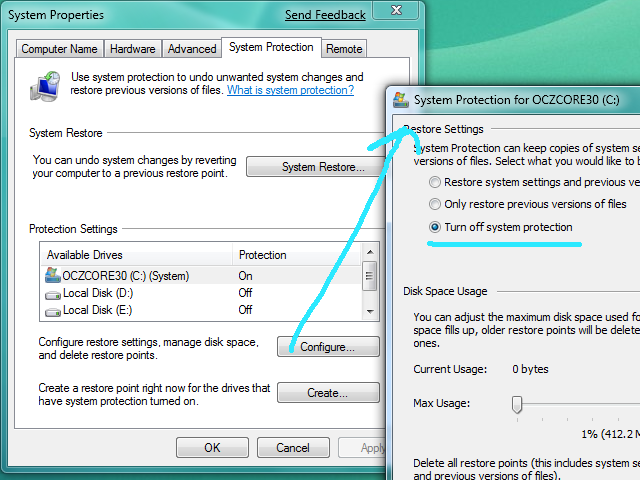
--------------------------------------------------------------------------------------------
2. 關閉休眠
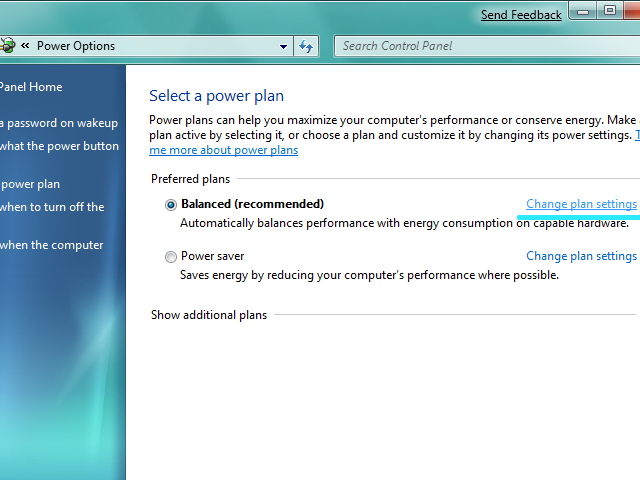
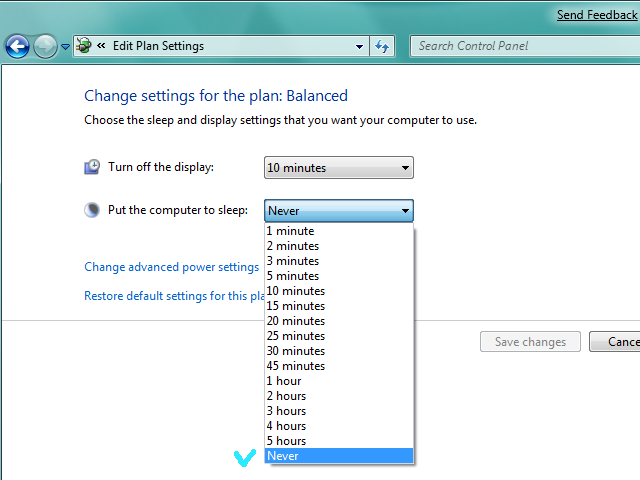
儲存休眠資料的檔案也相當龐大
關閉後多了3G磁碟空間...
--------------------------------------------------------------------------------------------
3. 停用Windows Defender
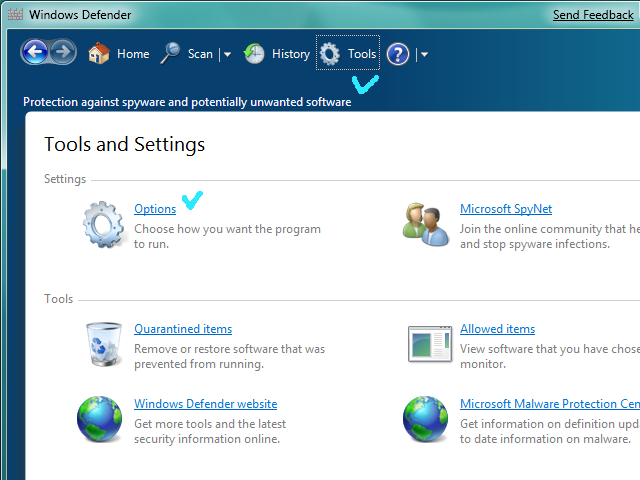
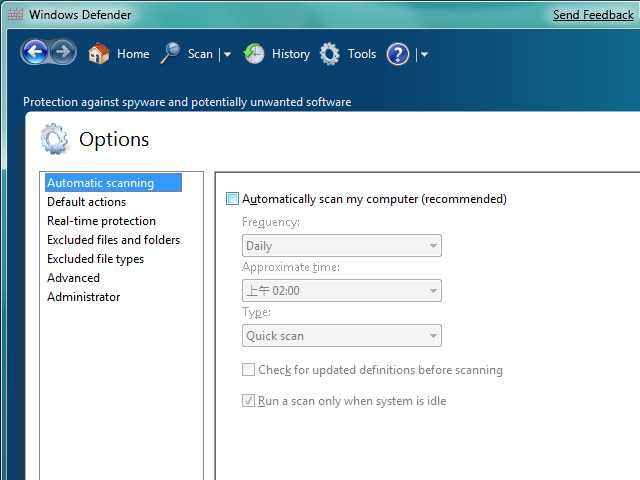
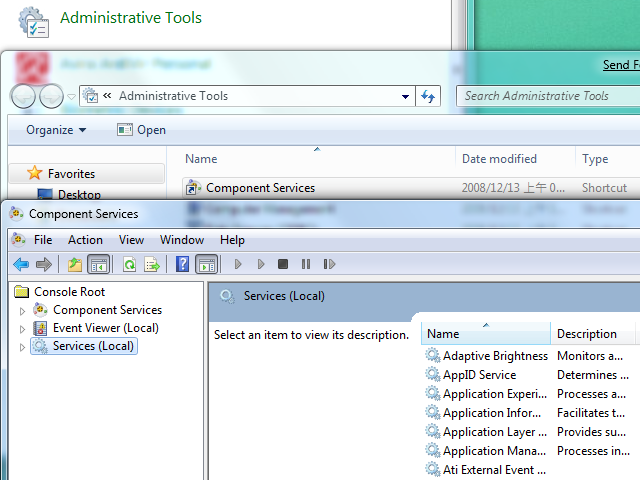
或是更直接的,到控制台-元件服務,直接把"Windows Defender" stop and disable
--------------------------------------------------------------------------------------------
4.關閉硬碟重組排程.磁碟快速索引
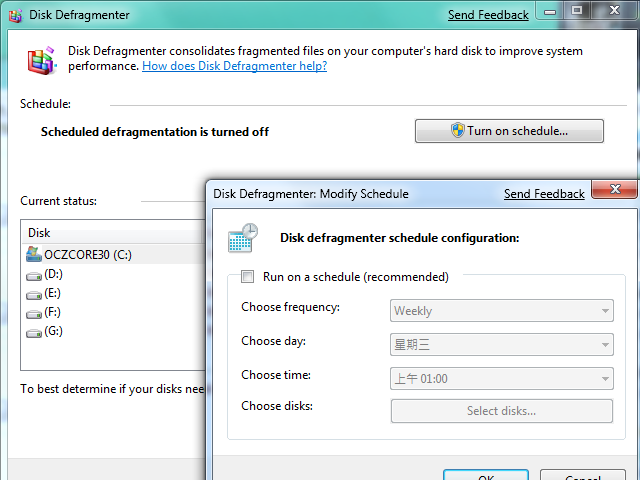
執行硬碟工具-重組程式,將排程取消
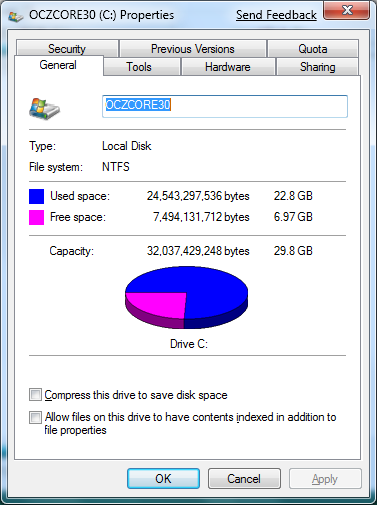
在磁碟的內容也有索引設定
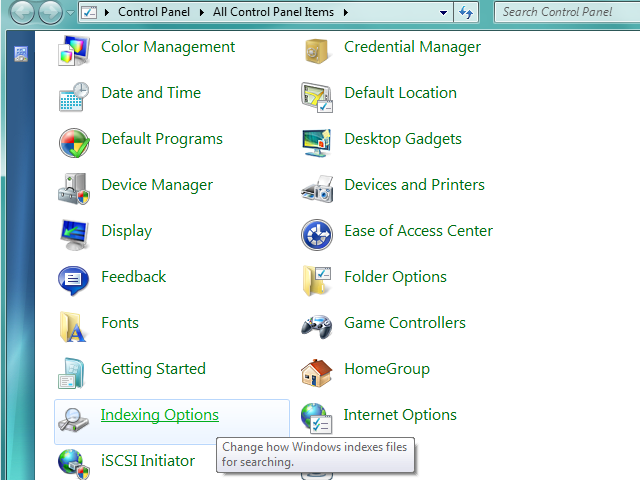
控制台中的索引選項
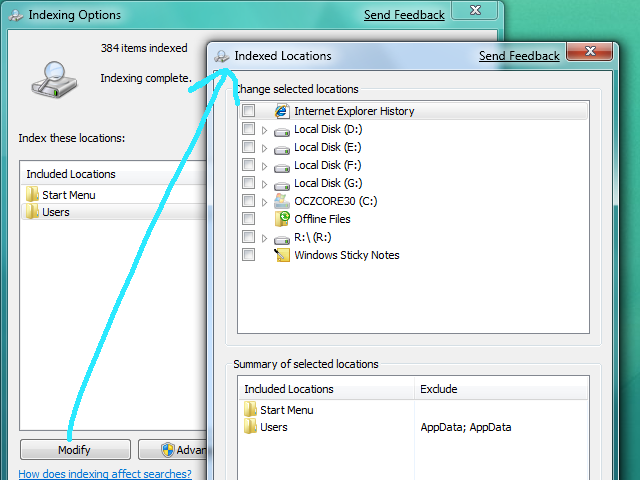
能取消的都取消吧
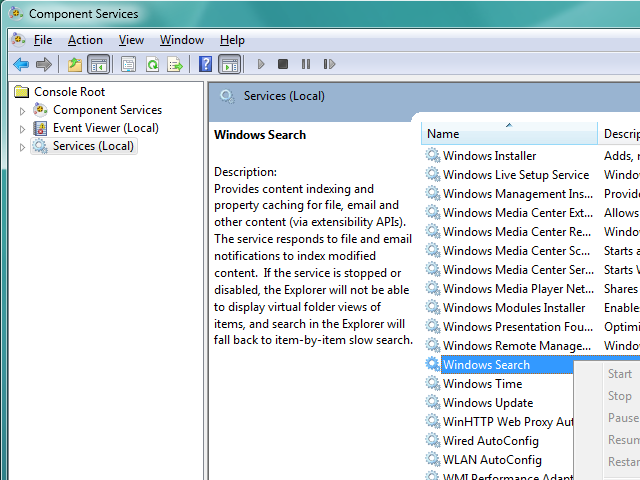
元件服務中,服務名稱"Windows Search"
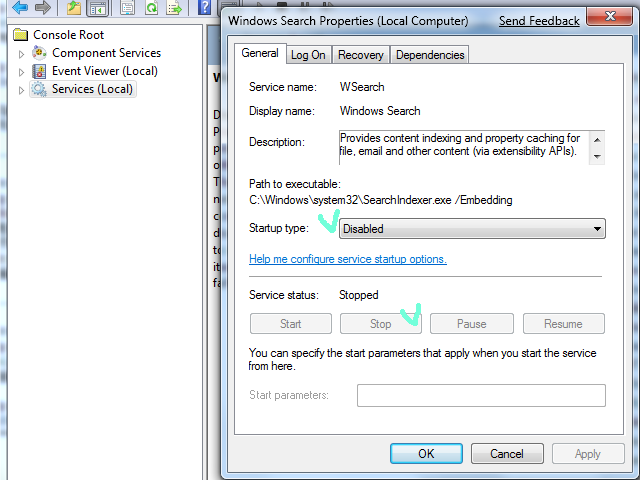
要徹底的關閉索引,就直接把服務disable
--------------------------------------------------------------------------------------------
5. 停用prefetch. superfetch
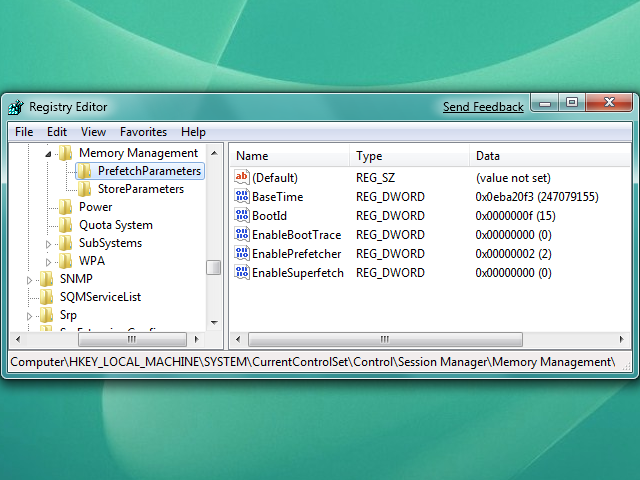
執行中輸入regedit 開啟Editor修改登錄檔
找到"HKEY_LOCALMACHINE\SYSTEM\CurrentControlSet\Control\Session Manager\Memory Management\PrefetchParameters\"
修改EnablePrefetcher跟EnableSuperfetch
0=無 1=應用程式 2=系統程式 3=兩者 (這邊用10進位或16進位輸入都可以)
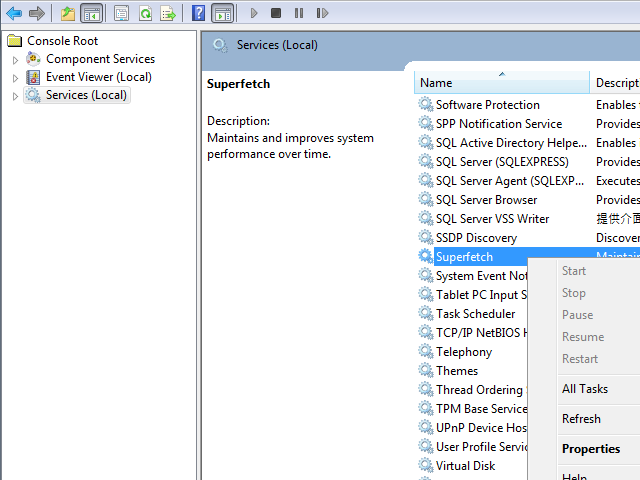
同樣的,要完全關閉Superfetch,也是在元件服務中設定
雖然說superfetch是將資料預讀到RAM中加速
在SSD使用下感覺不出有多少不同,不過關閉的話會釋放一些記憶體空間
--------------------------------------------------------------------------------------------
6. 分頁檔、網頁暫存、temp等,存放到ramdisk
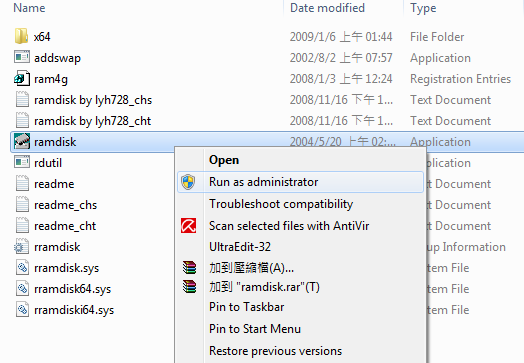
安裝ramdisk最重要一點,以管理員身分執行
這邊用的是Gavotte Ramdisk
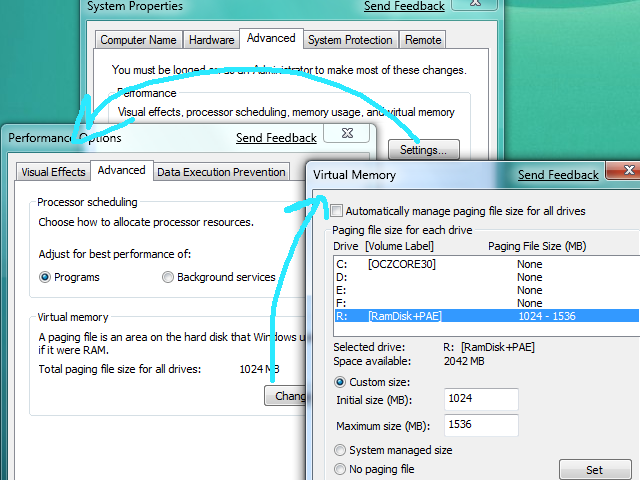
只是文書處理的話512MB已很夠用,桌機追求效能的話可以設1~2G
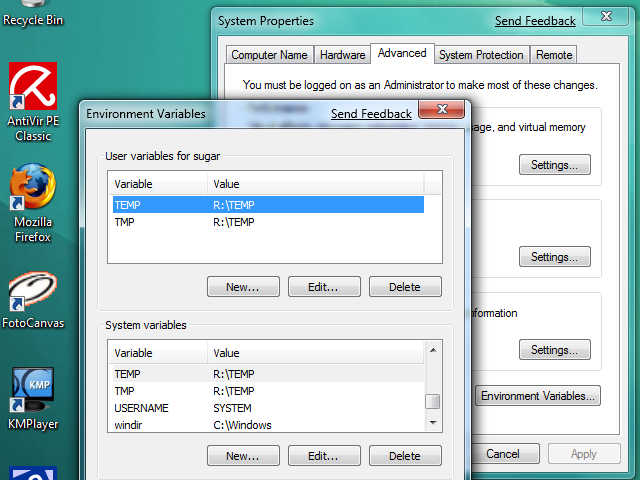
環境變數,將temp都設到ramdisk底下
網頁暫存路徑更改的設定請參考各瀏覽器的設定方法
這部分要提一下,這幾項設定跟RAMDISK設置的大小有關連
分頁檔、網頁暫存會暫掉一部分空間
設定環境變數後
舉凡安裝程式、解壓縮檔案,通通都在RAMDISK上暫存
如果超出RAMDISK容量,動作會失敗
--------------------------------------------------------------------------------------------
期末考後後記
--------------------------------------------------------------------------------------------
全文重新整理
前幾日逛光華順便敗入兩條2G RAM
主機記憶體升級到8G
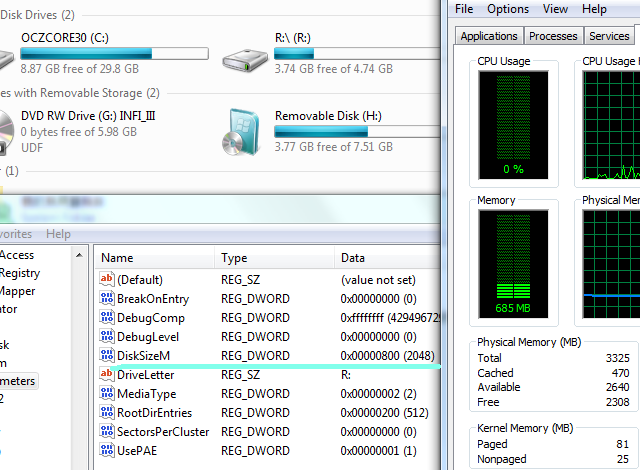
很神奇的,設定沒動,RAMDISK自動長到4.74G

在系統管理員也可以看到之前被RAMDISK佔用部分釋放掉了
目前系統是實體記憶體3.25G + RAMDISK 4.74G

win7順暢使用中
而且有Gadgets可玩
所以最近幾乎都開win7,閒時玩玩數獨